Jeste li ikada poželjeli ukloniti pozadinu s fotografije? Pa, to jednostavno možete učiniti s alati za rezanje fotografija! Ovi vam alati pomažu odabrati i ukloniti neželjene dijelove vaših slika. Omogućuje vam da s lakoćom poboljšate i prilagodite svoje slike. Bilo da uređujete selfije, fotografije proizvoda ili pejzaže, alat za izrezivanje fotografija neophodan je za stvaranje zadivljujućih slika. Dopustite nam da istražimo kako odabrati ono najbolje za vaše potrebe!
Dio 1. Kako odabrati alat za izrezivanje fotografije
Odabir odgovarajućeg alata za izrezivanje fotografija ključan je za uređivanje slika. Evo nekoliko jednostavnih koraka koji će vam pomoći da odaberete najbolje:
1. Shvatite svoje potrebe
Razmislite za što ćete koristiti platformu. Treba li vam za osnovno obrezivanje? Ili želite naprednije značajke poput uklanjanja pozadine ili preciznih odabira?
2. Provjerite kompatibilnost
Osigurajte da platforma radi s vašim uređajem i operativnim sustavom. Neke platforme kao što su Windows, Mac ili pametni telefoni mogu raditi samo na određenim platformama.
2. Sučelje prilagođeno korisniku
Potražite alat sa sučeljem jednostavnim za korištenje. Trebao bi imati jasne gumbe i izbornike koji pojednostavljuju uređivanje fotografija, pogotovo ako nemate iskustva.
4. Troškovi i proračun
Neki su alati za rezanje besplatni, dok je za druge potrebna jednokratna kupnja ili pretplata. Odlučite koliko ćete potrošiti i odaberite platformu koja odgovara vašem budžetu.
Dio 2. Online alat za izrezivanje fotografija
1. AVAide sredstvo za uklanjanje pozadine
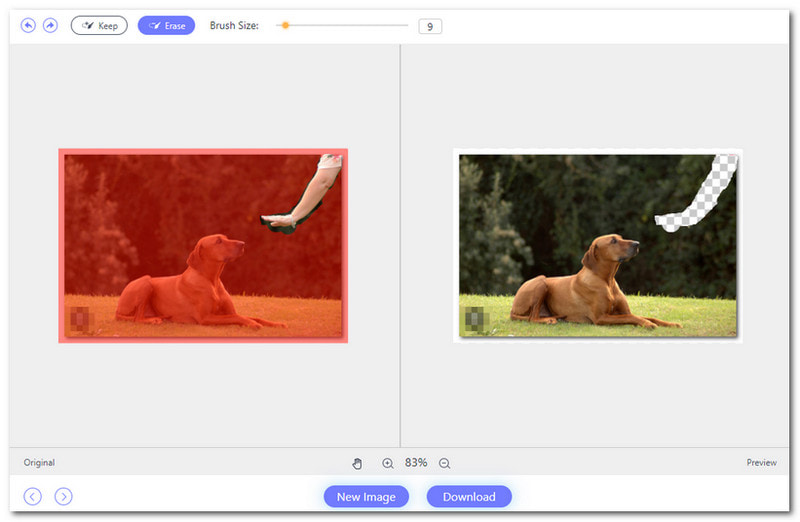
AVAide Uklanjanje pozadine je najbolji alat za izrezivanje fotografija kojem možete pristupiti online. Nudi sučelje koje je lako razumljivo. Olakšava korištenje svakome, bilo da ste početnik ili profesionalac.
AVAide Background Remover nudi opciju kista. Omogućuje vam da istaknete dijelove slike koje želite zadržati dok uklanjate pozadinu. Ova značajka daje vam preciznu kontrolu nad konačnim rezultatom.
Ali prednosti AVAide Background Removera nastavljaju se i dalje. Svoju sliku možete dodatno urediti promjenom boje, dodavanjem druge slike ili izrezivanjem do savršenstva. S pregledom u stvarnom vremenu možete vidjeti rezultate svojih izmjena.
- Pros
- Koristi umjetnu inteligenciju i automatiziranu tehnologiju uklanjanja pozadine.
- Obrađuje različite formate slika, uključujući JPG, PNG i GIF.
- Korisnici mogu mijenjati pozadinu svojih slika za razne potrebe.
- Korisnici mogu koristiti sve moćne značajke bez trošenja ijedne lipe.
- Protiv
- Za korištenje je potrebna internetska veza.
- Mogu postojati slučajevi u kojima neće precizno uhvatiti određene detalje ili elemente na slici.
2. PhotoScissors
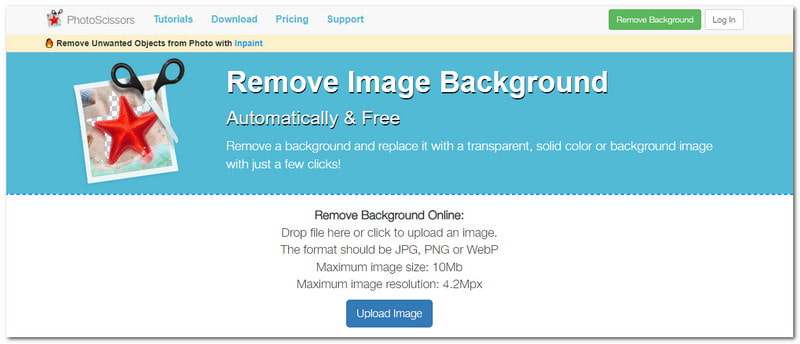
PhotoScissors je internetska platforma za izrezivanje objekata s fotografija. Može vam pomoći da automatski uklonite pozadinu sa slika. Pokrilo vas je želite li promijeniti pozadinu jednobojnom ili drugom slikom.
Ova platforma može obraditi složene pozadine. To uključuje one s kosom ili poluprozirnim predmetima. Sve što trebate učiniti je označiti područja koja želite zadržati i ona koja želite ukloniti. Doista, PhotoScissors je alat koji morate imati za izrezivanje fotografija za svakoga tko treba ukloniti pozadinu fotografije.
- Pros
- Podržava standardne formate slika.
- Može se pohvaliti sučeljem koje je lako razumjeti.
- Korisnici mogu zamijeniti pozadine prozirnim, punim bojama ili drugim pozadinskim slikama.
- Protiv
- Oslanja se na stabilnu internetsku vezu.
- Ima ograničenja za veličinu slike do deset megabajta.
- Ima ograničenja za razlučivost slike do 4,2M piksela.
Dio 3. Alat za izrezivanje fotografija izvan mreže
1. Adobe Photoshop
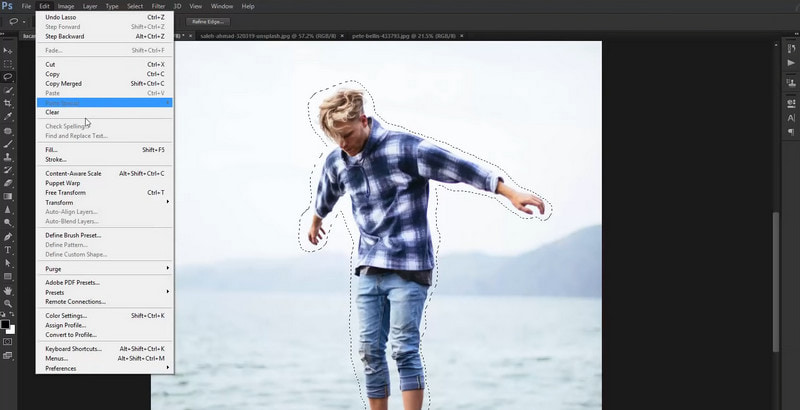
Adobe Photoshop moćna je platforma nadaleko poznata po svojim mogućnostima slikanja i vještini platforme za izrezivanje fotografija. Ovaj vam program omogućuje odabir određenih područja slike koje želite izrezati.
Nadalje, Photoshop podržava slojeve i transparentnost. Svoj izrez možete postaviti na novu pozadinu ili ga kombinirati s drugim slikama kako biste stvorili kompozitno umjetničko djelo. Rad sa slojevima daje vam potpunu kontrolu nad pozicioniranjem i rasporedom vaših elemenata.
- Pros
- Omogućuje razne alate za uređivanje za promjenu svjetline, kontrasta itd.
- Omogućuje korisnicima da postignu izreze profesionalnog izgleda prikladne za različite namjene.
- Nudi niz alata za odabir poput čarobnog štapića, alata za olovku itd.
- Protiv
- Sučelje može biti neodoljivo za početnike.
- Zahtijeva premiju ili jednokratnu kupnju.
- Za nesmetan rad potreban je snažan računalni sustav.
2. GIMP
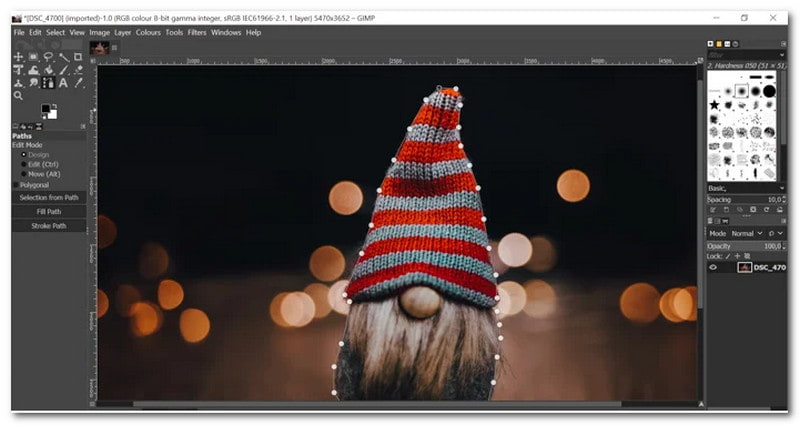
GIMP je besplatan program otvorenog koda koji služi kao moćna offline platforma za izrezivanje elemenata iz fotografija. Korisnici mogu izraditi izreze profesionalnog izgleda s alatima za odabir, naprednim značajkama maskiranja i mogućnostima uređivanja. Bilo da ste hobist ili profesionalac, pruža značajke koje su vam potrebne za postizanje impresivnih i čistih rezultata.
- Pros
- Potpuno je besplatan za preuzimanje i korištenje.
- Korisnicima omogućuje rad s mnogo slojeva.
- Nudi skup značajki za uređivanje i manipulaciju fotografijama.
- Protiv
- Ima ograničenja kada je u pitanju kompatibilnost formata slike.
- Sučelje i značajke mogu biti neodoljivi za početnike.
Dio 4. Aplikacija za izrezivanje fotografija za iOS i Android
1. PhotoDirector
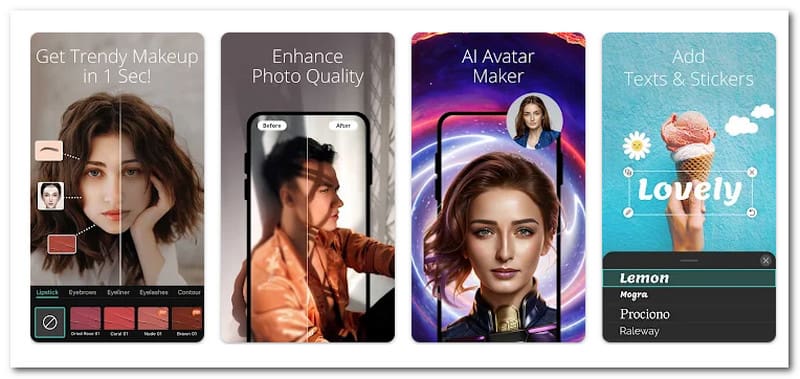
PhotoDirector je moćna, a opet prilagođena početnicima aplikacija za izrezivanje fotografija dostupna za iOS i Android uređaje. Nudi preciznu i jednostavnu značajku izrezivanja koja uklanja pozadinu sa slika. Koristi inteligentne algoritme za automatsko otkrivanje i odabir glavnog subjekta na vašoj slici. Nadalje, PhotoDirector vam omogućuje spremanje slika visoke razlučivosti i njihovo dijeljenje na platformama društvenih medija ili aplikacijama za razmjenu poruka.
- Pros
- Pruža intuitivno sučelje.
- Nudi mogućnosti zamjene pozadine, uključujući čvrste boje, druge slike itd.
- Omogućuje korisnicima da poboljšaju rubove svojih odabira.
- Protiv
- Neke od naprednih značajki zahtijevaju plaćanje.
- Korisnici sa starijim uređajima mogu imati sporije performanse.
- Za knjižnicu kreativnih pozadina aplikacije ili dijeljenje slika na društvenim mrežama potrebna je internetska veza.
2. Piksomatski
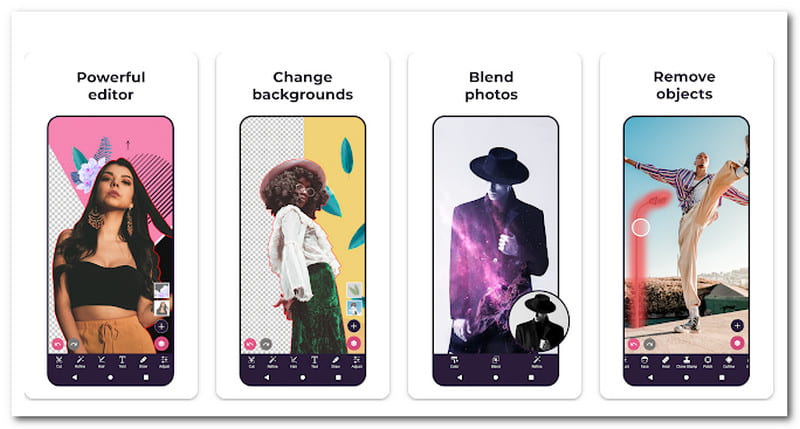
Pixomatic Photo Editor poznat je po svojim naprednim alatima za izrezivanje. Korisnicima omogućuje precizno odabiranje i uklanjanje objekata sa slika. Ova aplikacija nudi značajke kao što su automatsko otkrivanje objekata, maskiranje kose i fino podešavanje prilagodbi za pročišćavanje rubova. Osim toga, nudi razne mogućnosti kreativnog uređivanja. Omogućuje vam da poboljšate svoje fotografije umjetničkim efektima i slojevima.
- Pros
- Korisnicima omogućuje spremanje uređenih slika u visokoj razlučivosti.
- Može se pohvaliti sučeljem prilagođenim početnicima s intuitivnim kontrolama.
- Ima mogućnost automatskog otkrivanja predmeta i maskiranja kose.
- Protiv
- Nema povijest poništavanja.
- Neki korisnici povremeno doživljavaju greške ili pogreške.
- Za pristup naprednim značajkama morate koristiti verziju koja se plaća.
Dio 5. Često postavljana pitanja o alatu za izrezivanje fotografija
Kako pretvoriti sliku u izrez?
Možete koristiti softver ili aplikacije za uređivanje fotografija kako biste sliku pretvorili u izrez. Većina platformi, poput Adobe Photoshopa, nudi alate za odabir i izrezivanje određenih dijelova slike. Možete ukloniti pozadinu ili neželjene elemente kako biste napravili izrez.
Postoji li besplatni uređivač fotografija za izrezivanje?
Da! Nekoliko besplatnih uređivača fotografija nudi značajke izrezivanja. Neki popularni uključuju AVAide Background Remover. Ove platforme pružaju opcije za jednostavno izrezivanje dijelova slike bez plaćanja skupih programa.
Kako izrezati fotografiju na iPhoneu?
Za ovaj zadatak možete koristiti PhotoDirector. Najprije otvorite aplikaciju. Uvezite svoju fotografiju, odaberite alat za izrezivanje i ocrtajte objekt. Kada završite, potvrdite i primijenite izrez.
Kako ukloniti pozadinu fotografije pomoću PowerPointa?
Umetnite sliku u PowerPoint slajd, a zatim je odaberite. Idite na karticu Format slike i kliknite na Ukloni pozadinu. Prilagodite odabir prema potrebi, zatim kliknite Zadrži promjene da biste uklonili pozadinu.
Mogu li postojeći objekt na fotografiji zamijeniti drugim?
Da! Možete zamijeniti postojeće objekte na fotografiji s drugim koristeći AVAide Background Remover. Prvo biste trebali pažljivo izrezati postojeći objekt. Zatim umetnite novi objekt u sliku na njegovo mjesto.
Pronalaženje pravog fotografija izrezana platforma može učiniti uređivanje slika jednostavnijim i zabavnijim. Razmotrite svoje vrijeme istražujući različite opcije, razmislite o svojim potrebama i odaberite alat jednostavan za korištenje kao što je AVAide Background Remover. S pravom platformom možete izraditi zapanjujuće izmjene i bez napora oživjeti svoje fotografije!

Isprobajte najbolji alat za uklanjanje pozadine slika na mreži
Koristi AI i automatiziranu tehnologiju uklanjanja pozadine za snimanje složenih pozadina iz JPG, JPEG, PNG i GIF.
POKUŠAJTE SADA



